eSIM connectée, mais pas d'Internet ? 3 solutions rapides pour Yoho Mobile
Bruce Li•Sep 16, 2025
Il n’y a rien de plus frustrant que d’atterrir dans un nouveau pays, de voir les barres de signal au maximum sur son téléphone, mais de ne pas avoir d’internet. Vous avez installé votre eSIM Yoho Mobile, elle indique que vous êtes connecté, et pourtant vous ne pouvez pas charger une carte, consulter vos e-mails ou envoyer un message. Ne vous inquiétez pas, c’est un problème courant qui a une solution très simple. En fait, 99 % des utilisateurs peuvent résoudre ce problème en moins de deux minutes en suivant trois étapes de base.
Ce guide vous expliquera exactement quoi faire lorsque les données de votre eSIM ne fonctionnent pas. Remettons-vous en ligne pour que vous puissiez vous concentrer sur votre voyage. Et une fois connecté, vous pourrez commencer à planifier votre prochain voyage en toute sérénité avec les forfaits eSIM flexibles de Yoho Mobile.
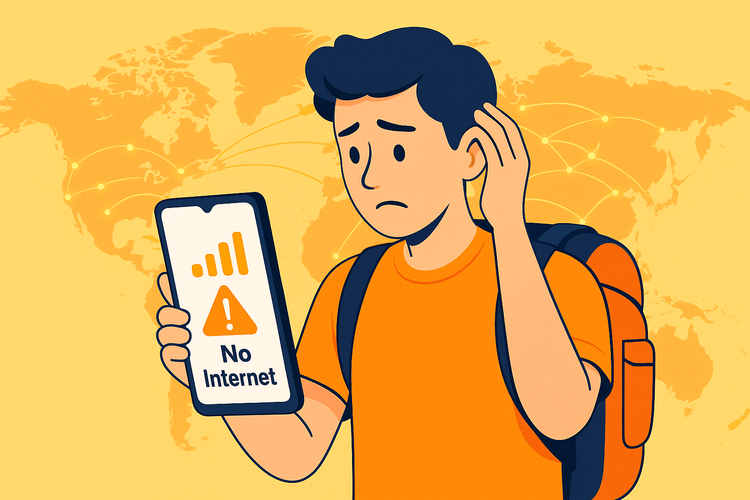
Étape 1 : Vérifiez si l’itinérance des données est activée
C’est la raison la plus courante pour laquelle les données d’une eSIM ne fonctionnent pas. Une eSIM de voyage fonctionne en “itinérance” sur les réseaux locaux. Si le paramètre d’itinérance des données de votre téléphone est désactivé pour votre eSIM Yoho Mobile, l’accès à internet sera bloqué même avec un signal fort. Considérez cela comme donner à votre téléphone la permission d’utiliser le réseau local auquel vous êtes connecté.
L’activation de cette option n’entraîne pas de frais supplémentaires de la part de votre opérateur d’origine, car vous utilisez les données de votre forfait prépayé Yoho Mobile.
Comment activer l’itinérance des données :
-
Sur iOS (iPhone) :
- Allez dans Réglages > Données cellulaires (ou Données mobiles).
- Appuyez sur votre forfait eSIM Yoho Mobile sous Forfaits cellulaires.
- Assurez-vous que le curseur Itinérance des données est basculé sur ACTIVÉ (vert).
-
Sur Android :
- Allez dans Paramètres > Réseau et Internet > Cartes SIM.
- Sélectionnez votre eSIM Yoho Mobile.
- Trouvez l’option Itinérance et assurez-vous qu’elle est basculée sur ACTIVÉ.
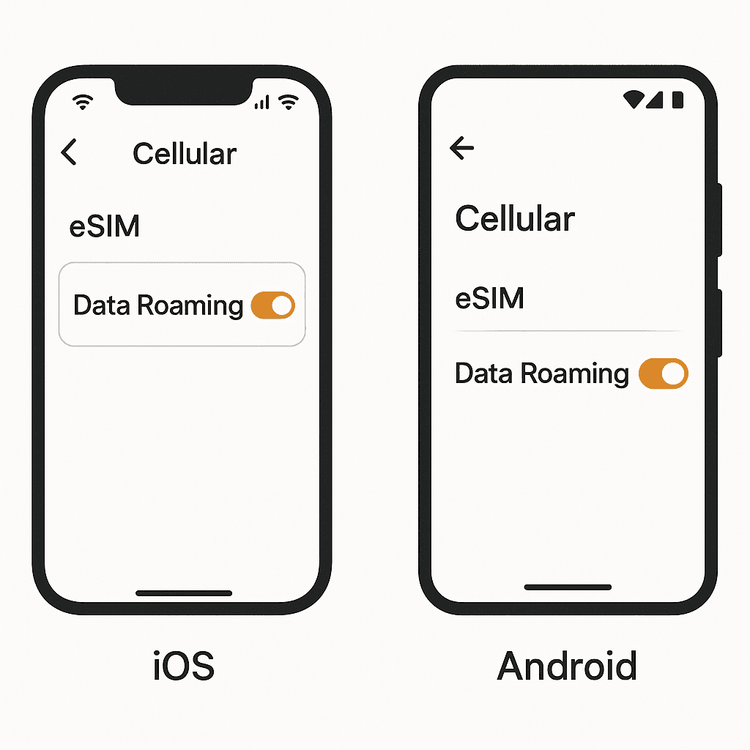
Étape 2 : Vérifiez vos paramètres APN
Un APN (Nom du Point d’Accès) est la passerelle entre votre téléphone et internet. Parfois, votre téléphone peut ne pas configurer automatiquement ce paramètre pour une nouvelle eSIM. Si l’APN est incorrect ou manquant, vous ne pourrez pas accéder à internet. Pour Yoho Mobile, le paramètre est généralement très simple.
Comment vérifier et configurer votre APN :
-
Sur iOS (iPhone) :
- Allez dans Réglages > Données cellulaires > Réseau de données cellulaires.
- Appuyez sur votre eSIM Yoho Mobile.
- Dans le champ APN sous la section Données cellulaires, tapez mobile. Laissez les champs nom d’utilisateur et mot de passe vides.
-
Sur Android :
- Allez dans Paramètres > Réseau et Internet > Cartes SIM.
- Sélectionnez votre eSIM Yoho Mobile.
- Faites défiler vers le bas et appuyez sur Noms des points d’accès (APN).
- Appuyez sur l’icône « + » pour ajouter un nouvel APN. Pour le Nom, vous pouvez entrer « Yoho Mobile ». Pour l’APN, entrez mobile. Enregistrez-le et assurez-vous qu’il est sélectionné.
Pour des instructions plus détaillées, vous pouvez consulter notre article sur la configuration de l’APN sur un iPhone.
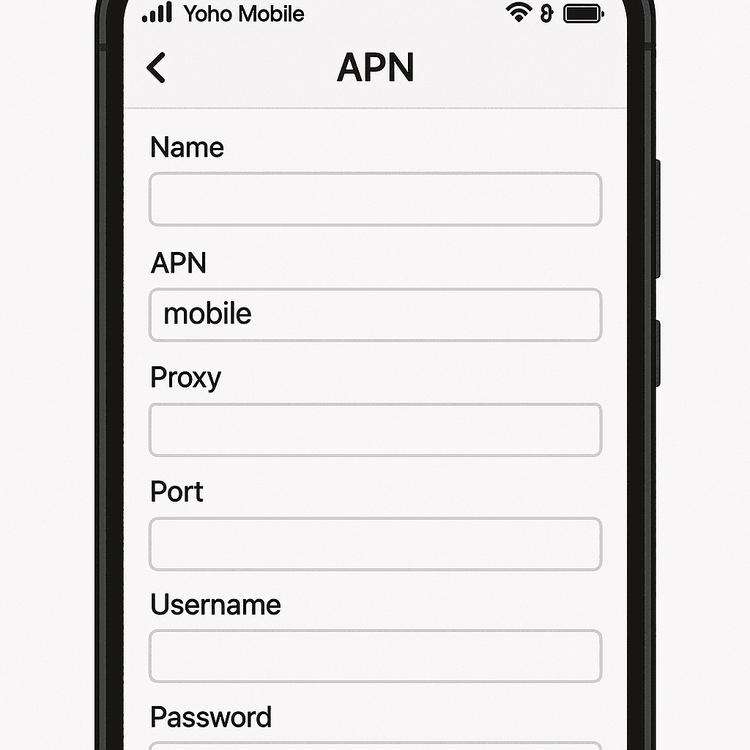
Étape 3 : Réinitialisez la connexion réseau
Si les paramètres d’itinérance et d’APN sont corrects, votre téléphone a peut-être juste besoin d’un petit coup de pouce pour se connecter correctement au réseau local. Une réinitialisation rapide du réseau peut souvent résoudre le problème.
Voici quelques manipulations à essayer :
- Activez/Désactivez le Mode Avion : Activez le Mode Avion pendant 30 secondes, puis désactivez-le. Cela force votre téléphone à rétablir sa connexion avec les antennes-relais.
- Redémarrez votre appareil : Un simple redémarrage peut résoudre de nombreux petits bugs logiciels qui pourraient empêcher votre eSIM de se connecter à internet.
- Sélection manuelle du réseau :
- Allez dans les paramètres réseau cellulaire/mobile de votre téléphone.
- Trouvez Sélection du réseau et désactivez Automatique.
- Votre téléphone recherchera les réseaux disponibles. Attendez que la liste s’affiche, puis sélectionnez l’un des principaux opérateurs locaux (par ex., Vodafone, Orange, T-Mobile). Vous devrez peut-être en essayer plusieurs.
Vous rencontrez toujours des difficultés ?
Si vous avez suivi les trois étapes et que vous n’avez toujours pas d’internet, voici quelques dernières vérifications :
- Compatibilité de l’appareil : Assurez-vous que votre appareil figure sur notre liste d’appareils compatibles avec l’eSIM et qu’il est déverrouillé par son opérateur d’origine.
- Yoho Care : N’oubliez pas, avec des services comme Yoho Care, nous nous engageons à vous garder connecté. Même si vous n’avez plus de données, Yoho Care peut vous fournir une connexion de secours pour que vous ne soyez jamais bloqué.
- Contactez le support : Notre équipe est là pour vous aider ! Contactez-nous via notre page de support avec les détails de votre appareil, et nous vous aiderons à résoudre le problème.
Foire Aux Questions (FAQ)
Pourquoi mon eSIM affiche-t-elle des barres de signal mais pas d’internet ?
Cela signifie généralement que votre téléphone est connecté à un réseau cellulaire pour les appels et les SMS, mais n’est pas autorisé pour les données. Les causes les plus courantes sont que l’itinérance des données est désactivée pour l’eSIM ou que les paramètres APN sont incorrects. Suivre les étapes de ce guide résout ce problème pour la plupart des utilisateurs.
Dois-je modifier les paramètres APN chaque fois que je voyage dans un nouveau pays ?
Non. Une fois que vous avez configuré l’APN pour votre eSIM Yoho Mobile, il devrait fonctionner dans tous les pays couverts by votre forfait. Vous n’avez généralement besoin de le configurer qu’une seule fois.
Que dois-je faire si les données de mon eSIM ne fonctionnent pas après avoir essayé toutes ces étapes ?
Si vous avez confirmé que votre appareil est compatible, activé l’itinérance, configuré l’APN et essayé une réinitialisation du réseau, la prochaine étape est de contacter notre équipe de support client. Ils peuvent vérifier l’état de votre forfait et vous fournir une assistance plus spécifique.
L’activation de l’itinérance des données entraînera-t-elle des frais supplémentaires de la part de mon opérateur d’origine ?
Non. Lorsque vous activez l’itinérance des données pour votre eSIM Yoho Mobile, vous utilisez uniquement les données prépayées que vous nous avez achetées. L’itinérance de votre SIM principale doit rester désactivée si vous souhaitez éviter les frais de cet opérateur. De nombreux voyageurs désactivent complètement leur ligne SIM principale à l’étranger par sécurité. Vous pouvez en apprendre davantage à ce sujet dans notre guide sur l’activation ou la désactivation de l’itinérance des données.
Conclusion
Avoir une eSIM qui se connecte mais ne fournit pas d’internet est un contretemps qui est presque toujours facile à résoudre. En vous assurant que l’itinérance des données est activée, que votre APN est correctement configuré, et en effectuant une réinitialisation rapide du réseau, vous pouvez résoudre le problème et recommencer à profiter de votre voyage.
Chez Yoho Mobile, notre objectif est de fournir une connectivité sans tracas où que vous alliez. Avec nos forfaits flexibles et notre support dédié, vous pouvez voyager en toute confiance. Prêt pour votre prochaine aventure ? Explorez les forfaits eSIM de Yoho Mobile dès aujourd’hui et découvrez la liberté de rester connecté n’importe où.
